वीबीए का उपयोग करके सभी कॉलम कैसे दिखाएं (उदाहरण के साथ)
आप किसी दिए गए शीट में कॉलम प्रदर्शित करने के लिए वीबीए में हिडन प्रॉपर्टी का उपयोग कर सकते हैं।
किसी दी गई शीट पर सभी कॉलम प्रदर्शित करने के लिए, आप निम्नलिखित सिंटैक्स का उपयोग कर सकते हैं:
Sub UnhideAllColumns()
Columns.EntireColumn.Hidden = False
End Sub
हिडन प्रॉपर्टी का उपयोग करके और गलत मान निर्दिष्ट करके, हम एक्सेल को वर्तमान शीट पर सभी कॉलम प्रदर्शित करने के लिए कहते हैं।
निम्नलिखित उदाहरण दिखाता है कि व्यवहार में इस वाक्यविन्यास का उपयोग कैसे करें।
उदाहरण: वीबीए का उपयोग करके सभी कॉलम कैसे प्रदर्शित करें
मान लीजिए कि हमारे पास विभिन्न बास्केटबॉल खिलाड़ियों के बारे में जानकारी वाली एक एक्सेल शीट है:

अब मान लीजिए कि हम कॉलम A और B को हाइलाइट करते हैं, फिर राइट-क्लिक करें और फिर Hide पर क्लिक करें:
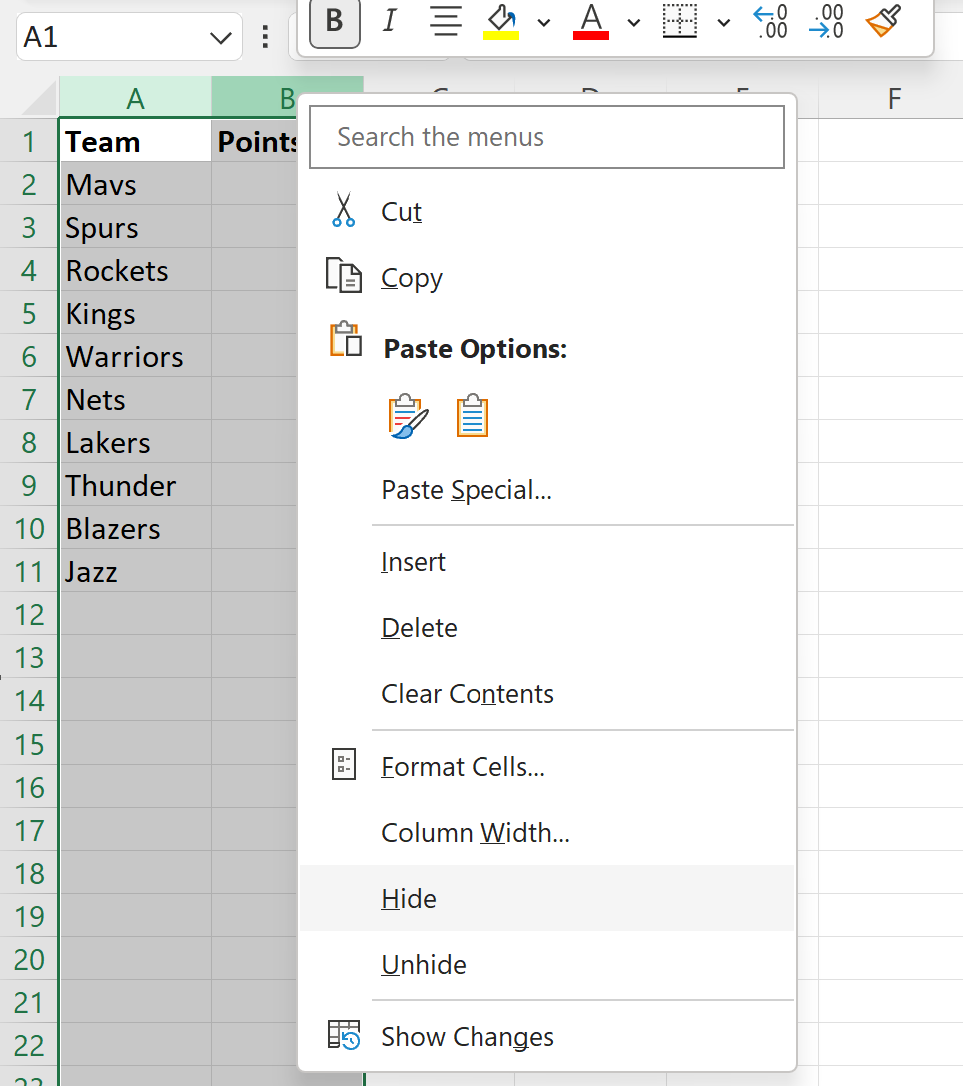
दोनों कॉलम छुपे रहेंगे:
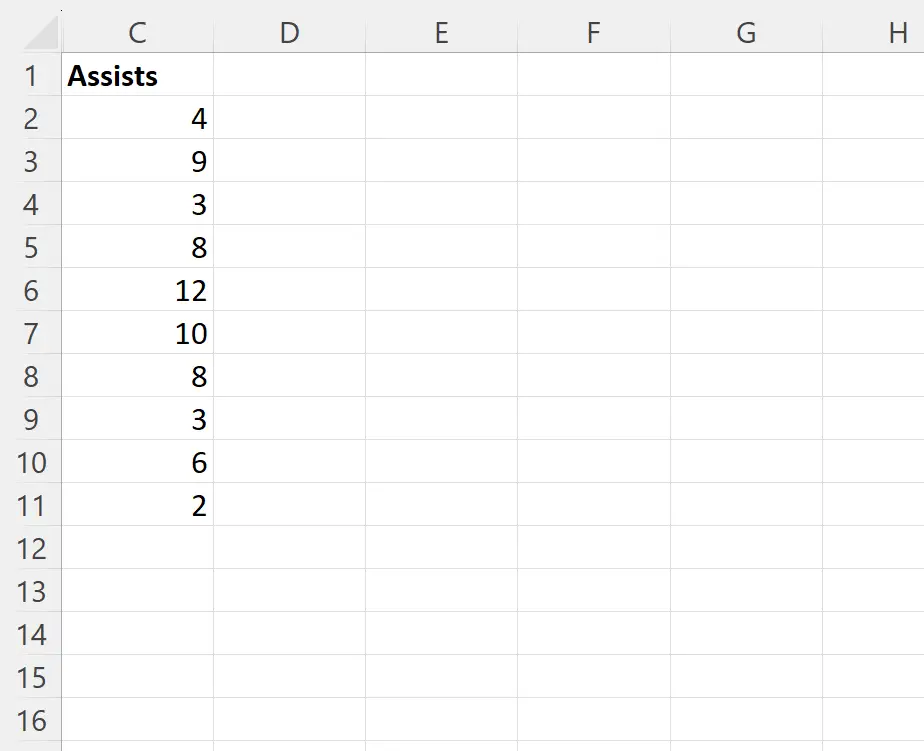
अब मान लीजिए कि हम इस शीट पर सभी कॉलमों को स्वचालित रूप से प्रदर्शित करने के लिए वीबीए का उपयोग करना चाहते हैं।
ऐसा करने के लिए हम निम्नलिखित मैक्रो बना सकते हैं:
Sub UnhideAllColumns()
Columns.EntireColumn.Hidden = False
End Sub
एक बार यह मैक्रो निष्पादित हो जाए, तो सभी कॉलम दृश्यमान हो जाएंगे:

ध्यान दें कि हमारे मूल डेटासेट के सभी कॉलम फिर से दिखाई दे रहे हैं।
ध्यान दें कि यदि आप एक्सेल वर्कबुक में सभी शीट के सभी कॉलम प्रदर्शित करना चाहते हैं, तो आप ऐसा करने के लिए निम्नलिखित मैक्रो बना सकते हैं:
Sub UnhideAllColumnsAllSheets()
Dim ws As Worksheet
For Each ws In Worksheets
ws.Columns.EntireColumn.Hidden = False
Next ws
End Sub
प्रत्येक लूप के लिए एक सरल का उपयोग करके, हम अपनी कार्यपुस्तिका में प्रत्येक शीट के माध्यम से लूप कर सकते हैं और प्रत्येक शीट पर सभी कॉलम प्रदर्शित कर सकते हैं।
नोट : आप वीबीए में छिपी हुई संपत्ति के लिए संपूर्ण दस्तावेज़ यहां पा सकते हैं।
अतिरिक्त संसाधन
निम्नलिखित ट्यूटोरियल बताते हैं कि वीबीए में अन्य सामान्य कार्य कैसे करें:
वीबीए: सभी शीट कैसे प्रदर्शित करें
वीबीए: अंतिम प्रयुक्त कॉलम कैसे खोजें
वीबीए: उपयोग किए गए कॉलमों की संख्या कैसे गिनें